執筆者:原 友香
TELなど活動履歴を残す方法をご紹介します
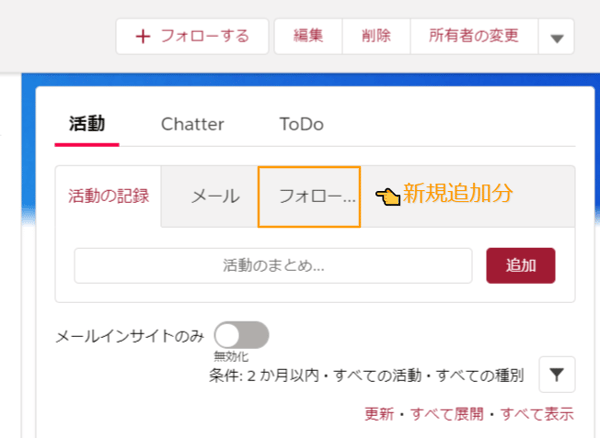
こんにちは!マーケティングデザインの原です。
本日はSalesforceの活動コンポーネントのレイアウト変更・新規追加についてご紹介します!
TELやお客様とのコミュニケーション履歴を残すはCRMにとって大切です。
活動コンポーネントを使いこなしていきましょう!
◆目次◆
- 【おさらい】活動コンポーネントとは何か?
- 【STEP1】グローバルアクションを新規作成
- 【STEP2】作成したグローバルアクションのレイアウト変更
- 【STEP3】作成したグローバルアクションのレイアウト割当
- 【STEP4】表示確認&最終テストをしよう
- 【レポート化】活動履歴を一覧で確認し、チームで共有
- まとめ
【おさらい】活動コンポーネントとは何か?
活動コンポーネントとは、Lightningレコードページに表示できる活動専用の標準コンポーネントを指します。
出来上がりイメージはこのようになります。
【イメージ画像】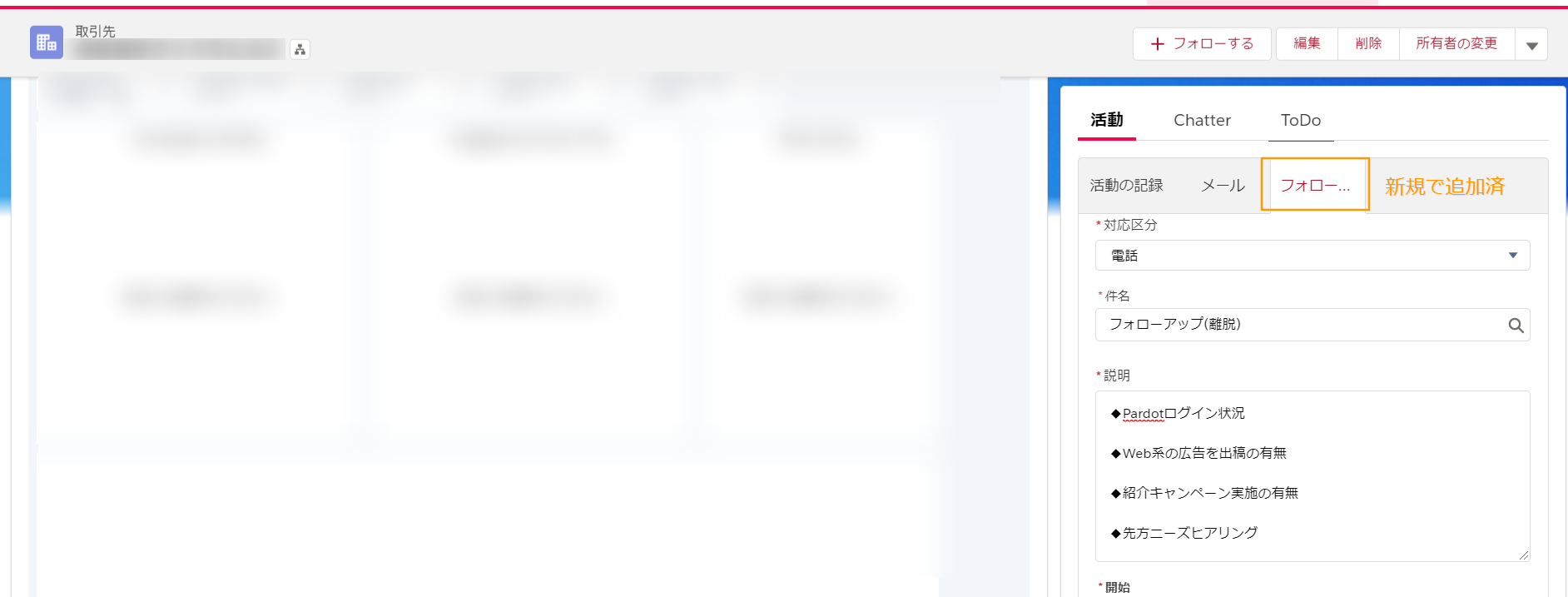
今回はブログで、フォローアップ履歴用の新規タブを活動の中に入れていく流れを説明します!
活動の内容を記録し、保存し記録したものは、その下のタイムラインに追加されます。
【イメージ画像】
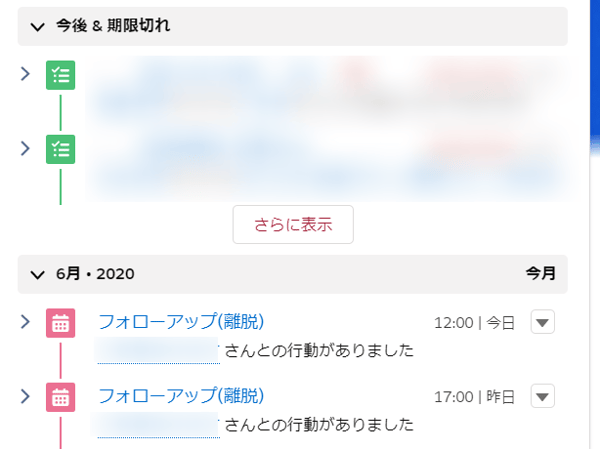
タイムラインに表示されているリンクをクリックすると、下記のように行動レコードを参照することが出来ます。
【イメージ画像】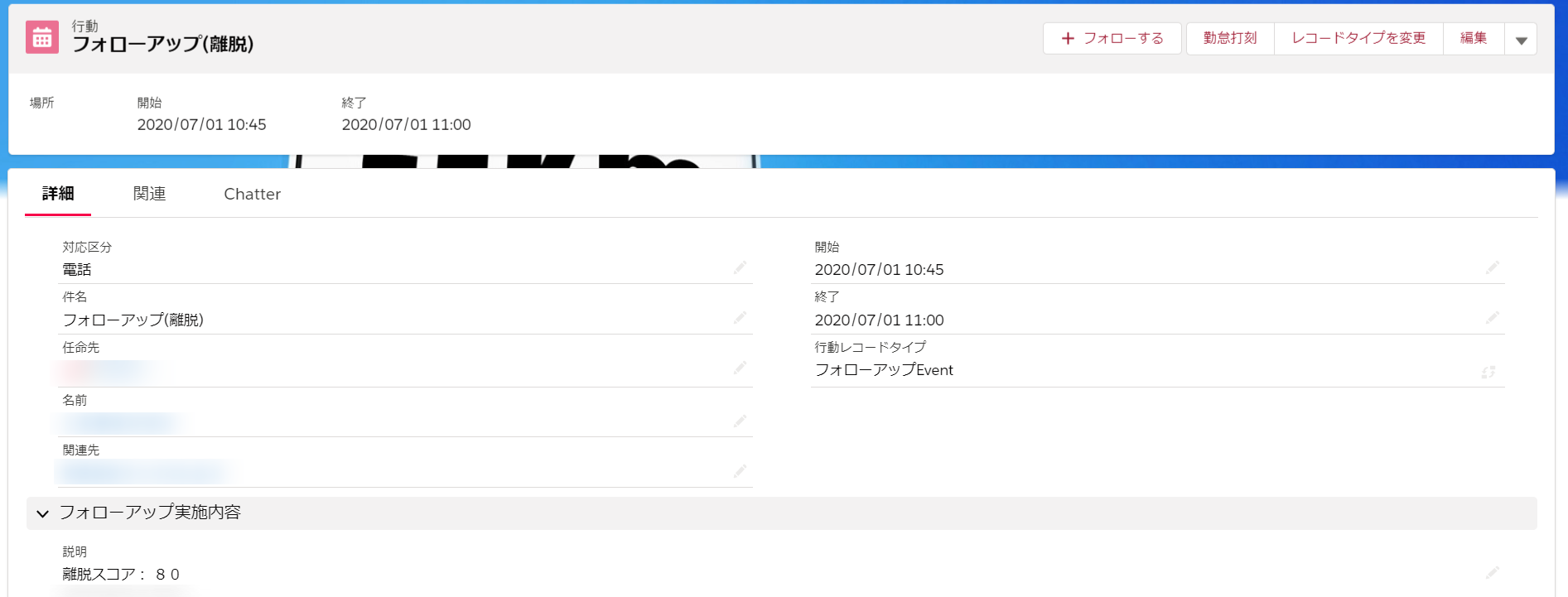
※レコードタイプを指定することで、レコード作成時のレイアウトも分けることが可能です。
今回は上記のように、新規の活動コンポーネント(例:フォローアップ用)を追加設定していきましょう!
新規グローバルアクション作成経緯
新規グローバルアクションの追加検証した経緯を紹介します。
弊社では今、Einsteinで算出した予測スコアに基づき、既存顧客に対してフォローアップをする取り組みをしています。
そのフォローアップ履歴を残していくにはどうしたらよいか模索していました。
設定を検証していく中でこのやり方を知ったので、今回TIPSブログを作成しました。
Einstein予測に興味がある方はこちらをぜひ下記ブログをご参考下さい👇
★【AI予測の時代】SalesforceのEinstein予測ビルダーのパイオニアプログラムに参画中
★【AI予測の時代】Einstein予測ビルダー活用の10ステップ~準備編~
【STEP1】グローバルアクションを新規作成
グローバルアクションで新規作成し、オブジェクトのレイアウトに追加する事によって表示が可能になります。
まずは設定から、新規グローバルアクションを作成します。
【場所】設定>グローバルアクション
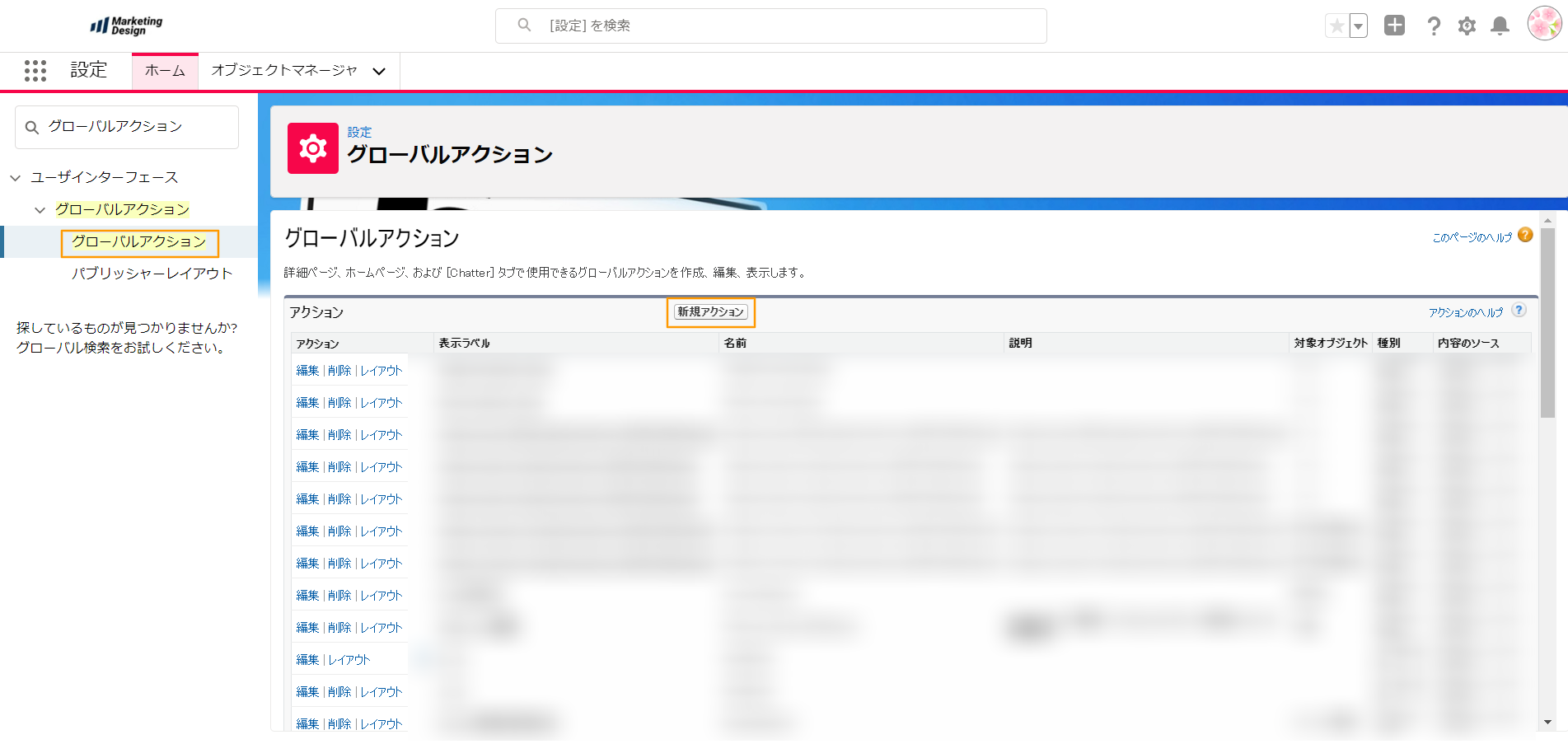
新規アクションを押下し、各種設定をします。
活動を保存した後のポップアップメッセージの指定も可能です。
(※下記設定内容は例です。希望の設定をご指定下さい。)
【イメージ画像】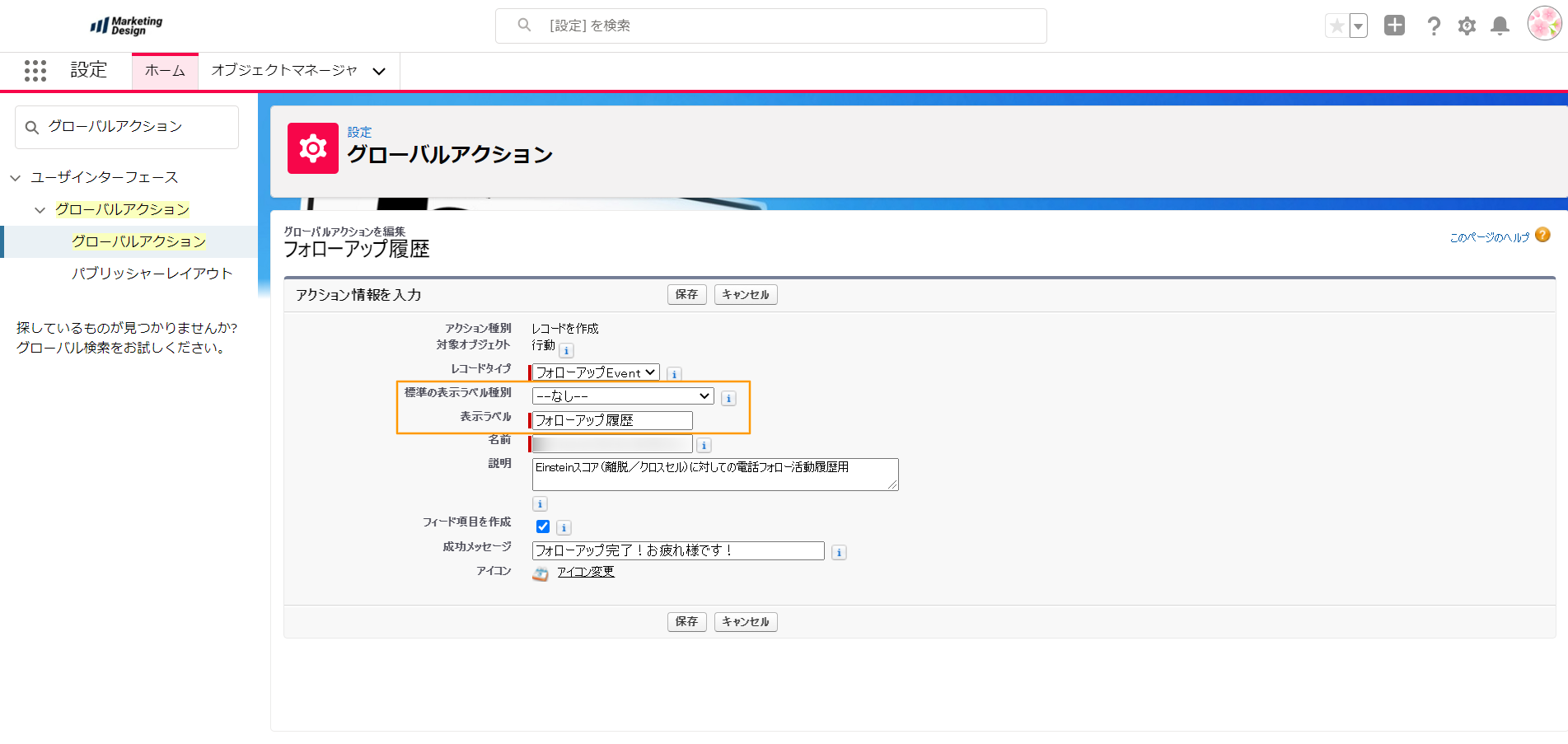
名前ラベルは既存で準備されているものもありますが、今回は「標準の表示ラベル種別」を「なし」にして、
「表示ラベル」でオリジナル名(フォローアップ履歴)を入力しました。
※ここでレコードタイプを設定し、レコード作成時のレイアウトを切り分けることが出来ます。
【STEP2】作成したグローバルアクションのレイアウト変更
次は項目の表示などレイアウトの変更を行っていきましょう。
【場所】設定>グローバルアクションの画面で「レイアウト」をクリックします。
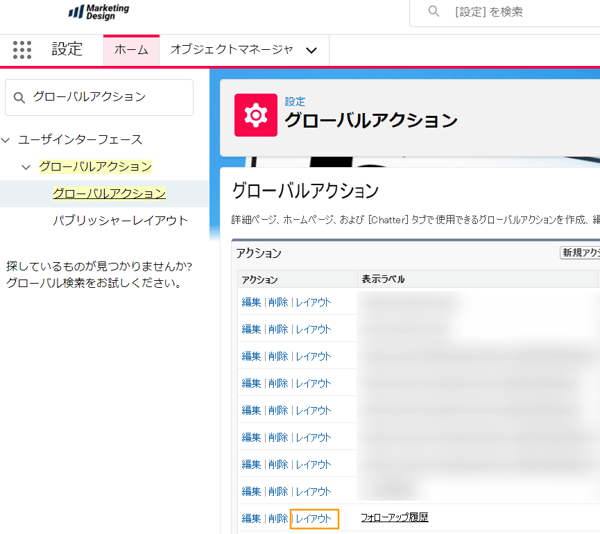
その後、下記ような画面に遷移します。
ドラック&ドロップで項目の入れ替え(追加・削除)や、順番などレイアウトを調整しましょう。
【イメージ画像】
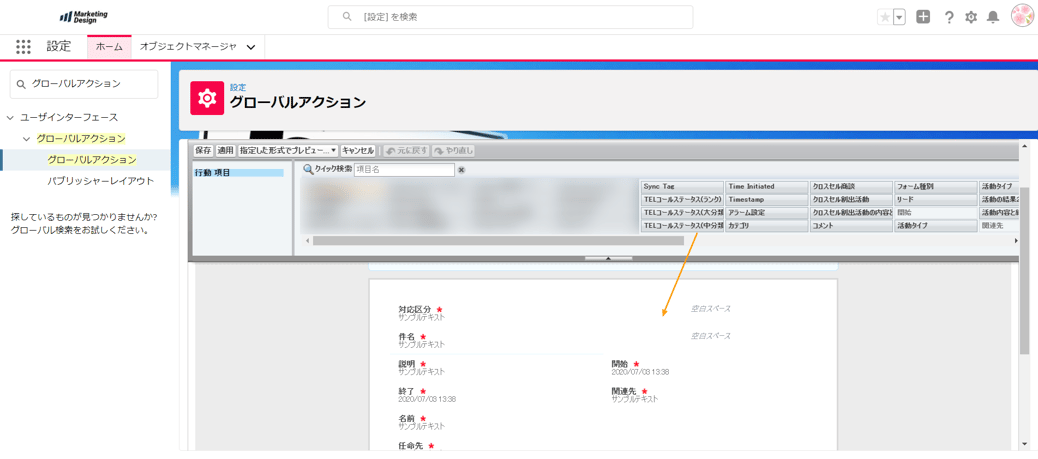
【STEP3】作成したグローバルアクションのレイアウト割当
オブジェクトのレイアウトに追加する事で、今回作成した新規グローバルアクションの表示が可能になります。
【場所】設定>表示させたいオブジェクト(例:取引先)>ページレイアウト
【イメージ画像】
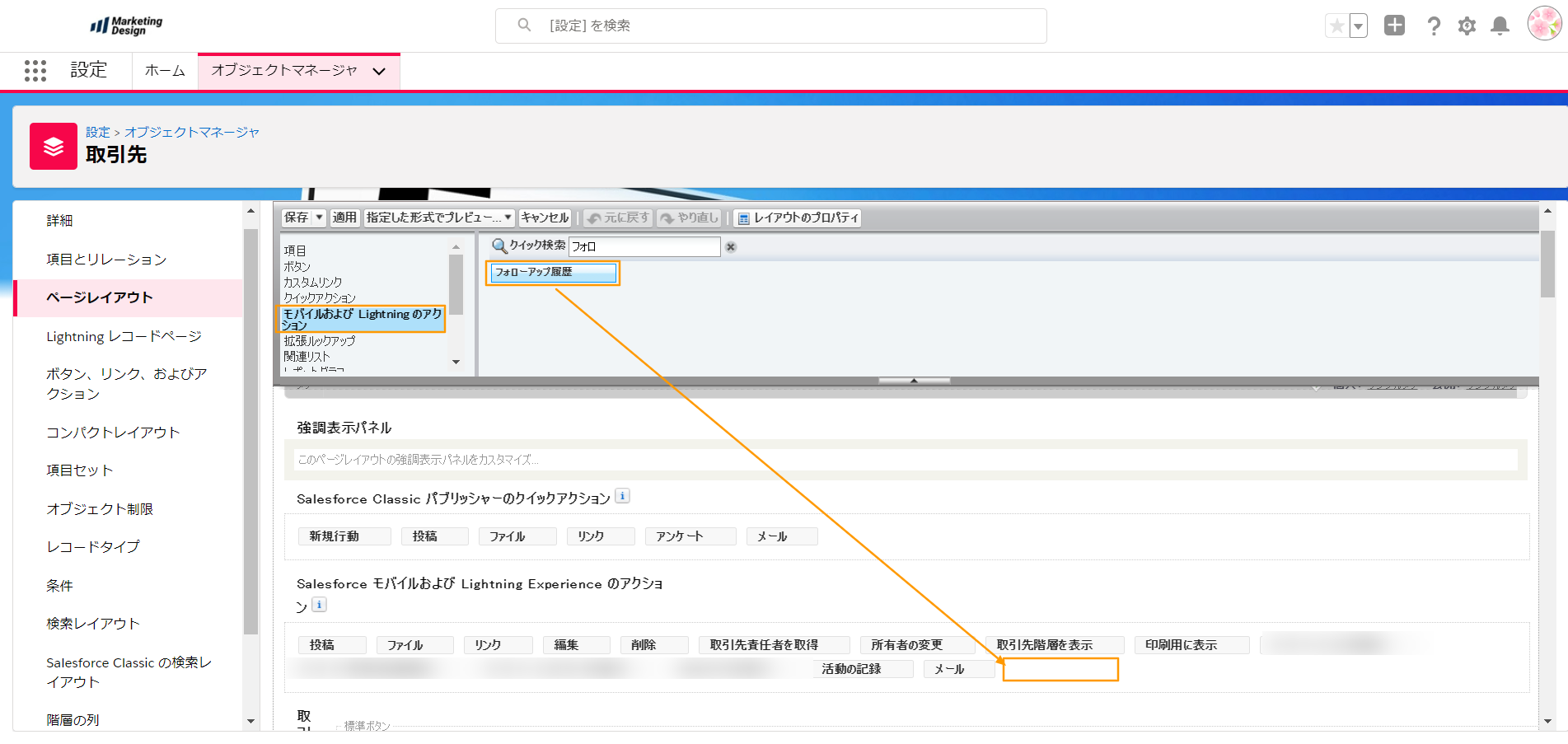
ページレイアウトの「 モバイルおよび Lightningのアクション」から追加したいグローバルアクションを選択し、
設置したい場所に追加します。
今回は「活動履歴」「メール」の右横に出したかったのでこちらに追加しました。
【STEP4】表示確認&最終テストをしよう
グローバルアクションが該当箇所に反映されているか、最後に確認をしましょう。
また併せて、活動を保存した際に、今回の場合ですと、行動のレコードが作成されているかの確認も必要です。
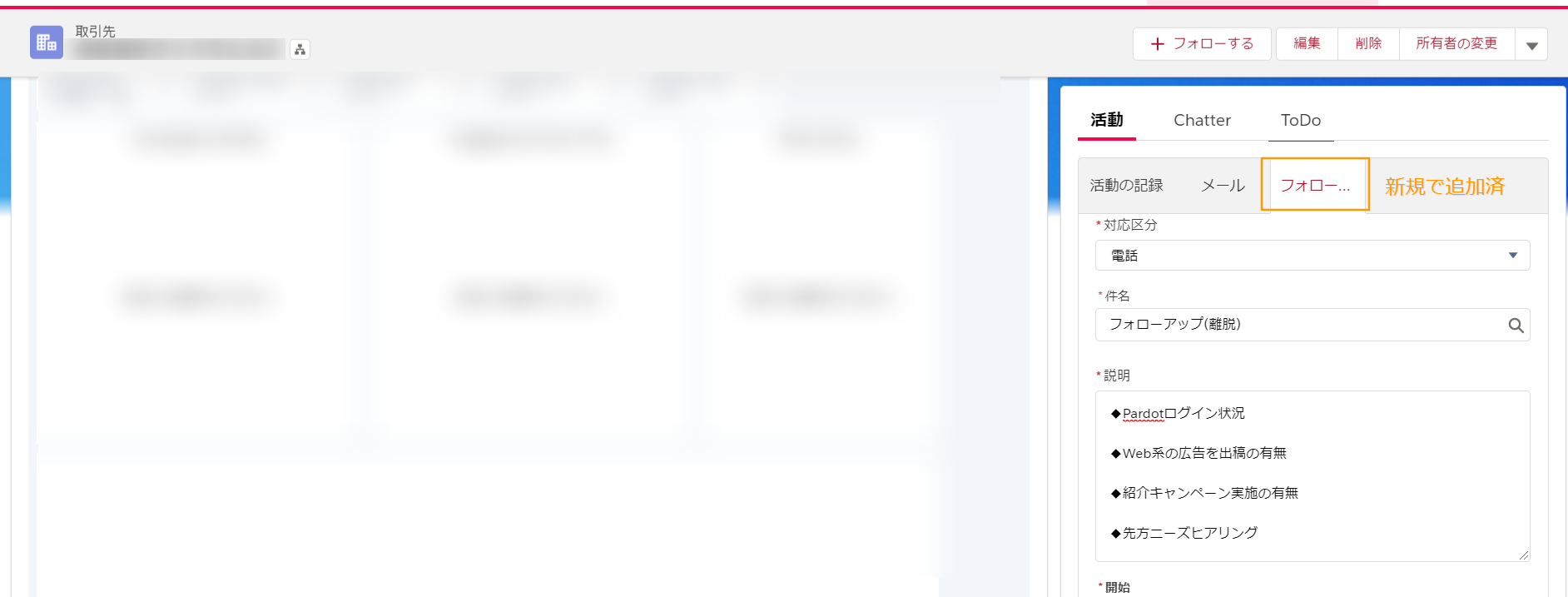
上記のように、新規で追加されたことが確認できました。
グローバルアクションの設定変更によって、既存の「活動の記録」「メール」のレイアウトを変更すること、今回のように新規のアクションを作成出来る事が分かりました。とても便利な機能ですね!
【レポート化】活動履歴を一覧で確認し、チームで共有
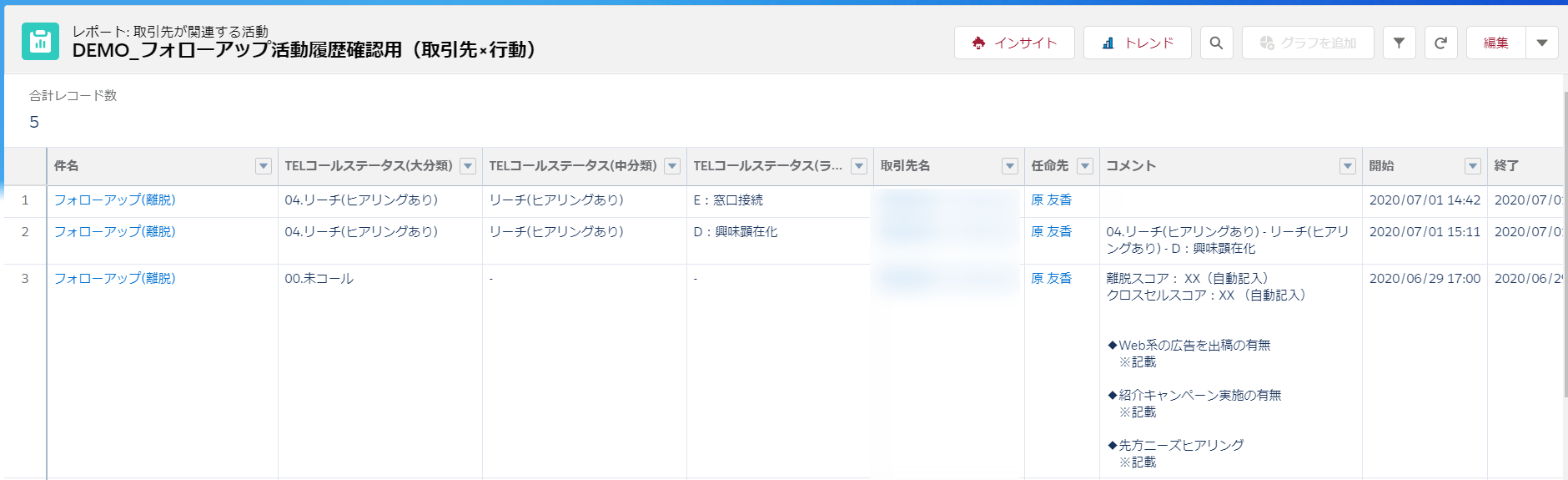
上記はDEMOレポートになりますが、このようにレポート化し、フォローアップTELの履歴を確認することが可能です。
TELコールステータス等を追加することで、それが商談化につながったのか、興味を持っていただいている段階なのかを確認することが出来ます。
活動の履歴をレポーティングできると、チーム共有においても便利かと思いますので、ぜひレポート化にも取り組んでみて下さい。
まとめ
今回のTIPSブログ、如何でしたでしょうか?既存のグローバルアクションのレイアウトを変更することも出来ますし、今回のように新規でオリジナルのものを作成することも可能です。
Lightningの素敵な機能なので、ぜひ活用してみては如何でしょうか?
マーケティングデザインでは、Salesforceをはじめとして活用のご相談も受け付けておりますので、ぜひ気軽にご連絡下さい。


